怎么修改win7系统IP地址?更改IP地址教程
时间:2018-07-13 14:56:40 作者:Joe 浏览量:79
如果有多台电脑同时使用同一个路由器,会很容易出现IP地址冲突的问题,可能会导致网页不能正常打开之类的问题。那么我们应该怎样进行电脑IP地址设置呢?今天极速小编就给打开演示一下怎么修改电脑的IP地址;
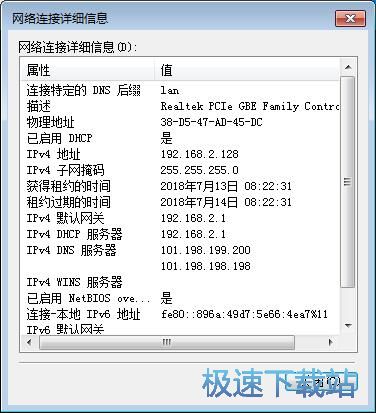
要修改电脑IP地址,我们要进入电脑的网络设置。点击任务栏中的开始,打开开始菜单。点击控制面板,打开系统控制面板;
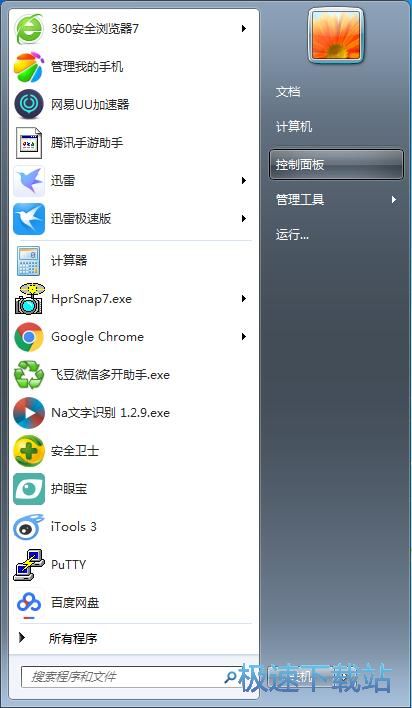
在系统控制面板中,找到网络和Internet选项。点击网络和Internet选项中的查看网络状态和任务。打开网络共享中心设置;
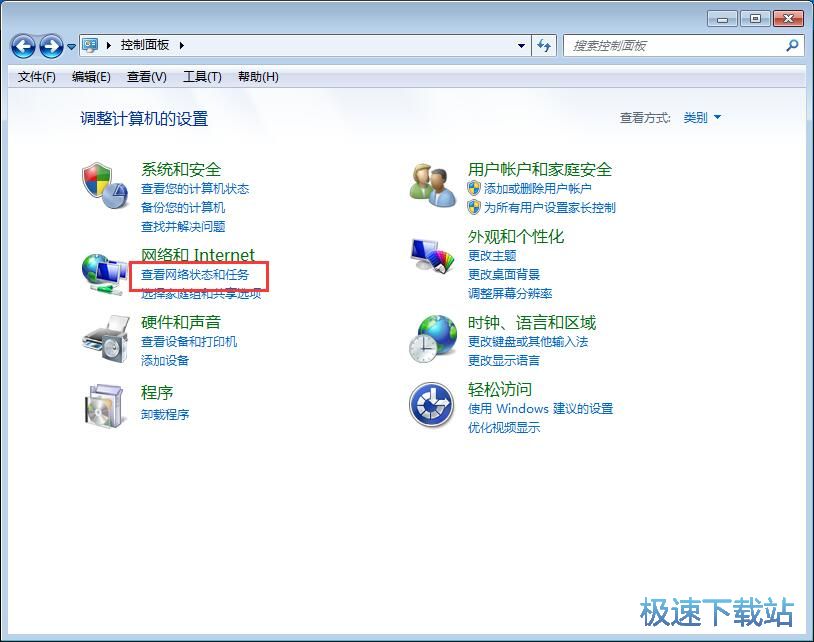
在网络共享中心,我们可以更改网络设置,包括设置新的连接或网络(设置无线、宽带、拨号、临时或 VPN 连接;或设置路由器或访问点。)、连接到网络(连接到或重新连接到无线、有线、拨号或 VPN 网络连接。)、选择家庭组和共享选项(访问位于其他网络计算机上的文件和打印机,或更改共享设置。)、疑难解答(诊断并修复网络问题,或获得故障排除信息。)。当然也可以对当前网络连接进行设置。点击本地连接,进入本地连接设置界面;

在本地连接状态窗口中,点击属性,打开本地连接属性窗口;
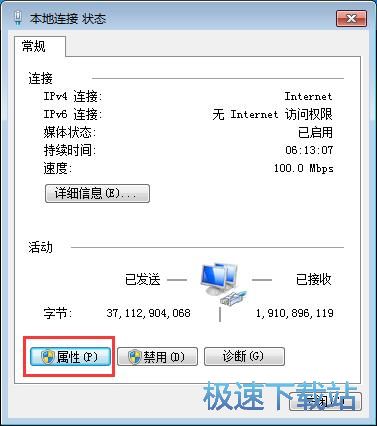
在本地连接属性设置窗口中,我们点击Internet协议版本4(TCP/IPv4),然后点击属性,就可以打开Internet协议版本4(TCP/IPv4)属性界面;
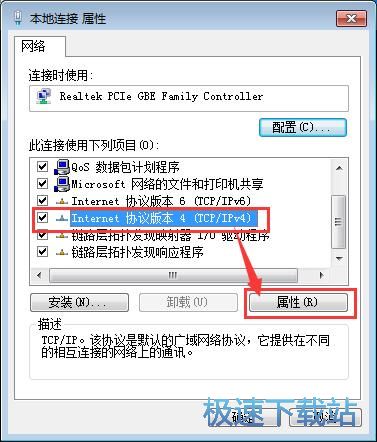
在Internet协议版本4(TCP/IPv4)属性界面,我们就可以进行IP地址设置了。目前极速小编的电脑使用的是自动获得IP地址功能;
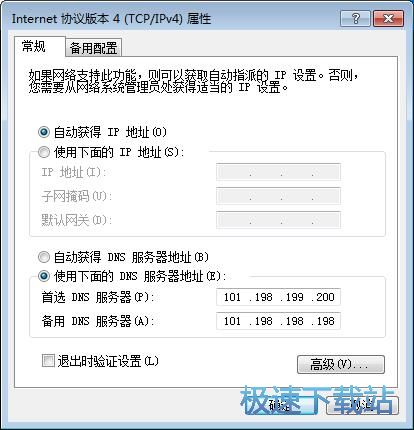
点击使用下面的IP地址,打开自定义IP地址功能。在IP地址、子网掩码、默认网关输入框中输入想要使用的IP地址、子网掩码和默认网关,然后点击确定,就可以完成IP地址修改了;
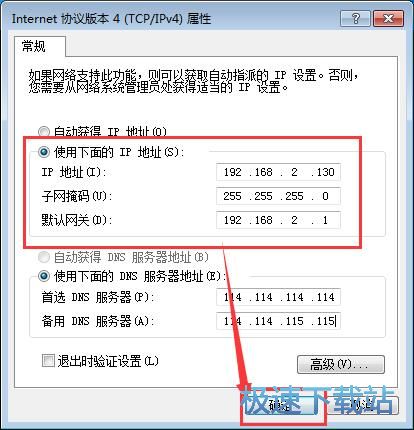
修改了IP地址后不知道IP地址又没有成功生效?别急,极速小编来告诉大家怎么快速查看电脑的IP地址。点击菜单,打开菜单栏。在菜单栏搜索框中输入“cmd”打开系统指令程序;
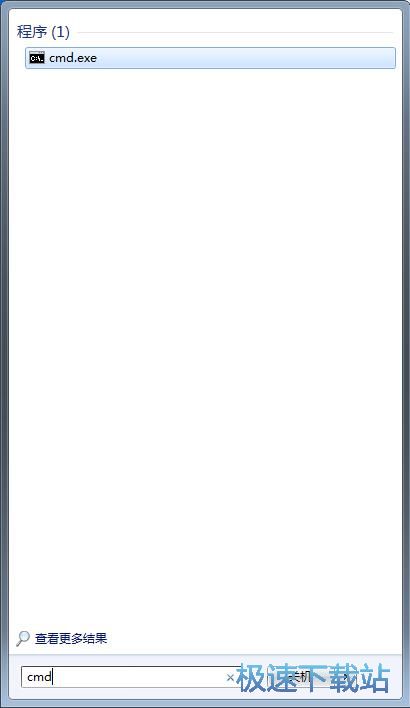
在系统指令程序输入窗中,输入“ipconfig”,然后按下键盘的回车,就可以查看电脑系统的IP地址了;

则时候系统指令程序会显示Windows IP配置,并显示IPv6地址、IPv4地址、子网掩码、默认网关。我们可以看到IPv4地址、子网掩码、默认网关都被我们设置成新的地址。说明IP地址修改成功。
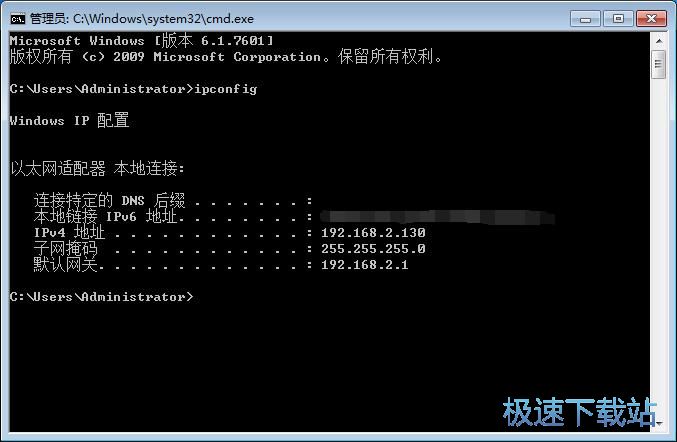
Windows7优化大师 1.81 官方版
- 软件性质:国产软件
- 授权方式:免费版
- 软件语言:简体中文
- 软件大小:5409 KB
- 下载次数:2853 次
- 更新时间:2019/4/1 3:47:08
- 运行平台:WinXP,Win7...
- 软件描述:软媒Windows7优化大师(Windows7 Master),简称Win7优化... [立即下载]
相关资讯
相关软件
- Win7双屏复制/双屏扩展设置教程
- windows7网卡自动关闭的解决方法
- win7系统怎么设置软件默认安装路径?
- 怎么设置电脑CPU频率?设置win7电脑CPU频率教...
- 怎么手动优化win7系统网络质量?win7网络优化...
- 怎么禁止win7系统来宾账号安装软件
- 怎么一键重启win7?win7添加一键重启快捷方式...
- win7系统电源按钮改成重新启动教程
- win7计算机网络位置盘符设置教程
- win7系统无法启动Security Center服务解决方...
- Win7删除远程桌面连接历史IP地址教程
- 怎么备份win7系统任务栏程序快捷方式?
- win7系统播放视频出现锯齿的解决方法
- 怎么清除win7右键发送到菜单无效项目?
- win7我的图片文件夹保存路径修改教程
- win7系统怎么设置新建文件默认名称?
- win7怎么快速批量重命名文件?
- win7系统查看电脑配置的两个方法
- Win7新建文本文档没有.txt怎么设置?
- win7系统预览文件内容教程











